笔记本计算机概览
目录
部件
顶部组件
指示灯
指点设备
按钮、开关和阅读器
按键
热键速查表
前部组件
后部组件
右侧组件
左侧组件
底部组件
WLAN天线
WWAN天线(仅限于某些机型)
其它硬件组件
标签
规格
使用环境
额定输入功率
索引
c00865792.pdf
外接设备
目录
使用USB设备
连接USB设备
停止使用USB设备
必需的USB软件
USB传统支持(仅限于某些机型)
使用1394设备
连接1394设备
停止使用1394设备
必需的1394软件
使用对接连接器(仅限于某些机型)
c00865928.pdf
外部介质卡
目录
数字介质插槽卡 (仅限于某些机型)
插入数字卡
停止使用或取出数字卡
PC卡
插入PC卡
停止使用和取出PC卡
智能卡(仅限于某些机型)
安装智能卡
取出智能卡
ExpressCard (仅限于某些机型)
选择ExpressCard
配置ExpressCard
插装ExpressCard
停止使用或取出ExpressCard
c00866470.pdf
内存模块
目录
添加或更换内存模块
在扩展内存模块插槽中添加内存模块
升级主内存模块插槽中的内存模块
索引
c00867548.pdf
指点设备和键盘
目录
指点设备
触摸板(仅限于某些机型)
使用触摸板
指点杆(仅限于某些机型)
使用指点杆
使用外接鼠标
设置触摸板首选项
键盘
热键
热键速查表
使用热键的步骤
启动睡眠状态(fn+f3)
切换屏幕图像(fn+f4)
查看电池组电量信息(fn+f8)
降低屏幕亮度(fn+f9)
提高屏幕亮度(fn+f10)
显示和清除系统信息(fn+esc)
HP Quick Launch按钮 (仅限于某些机型)
演示按钮
Info Center(信息中心)按钮
HP Quick Launch Buttons控制面板
打开HP Quick Launch Buttons控制面板
设置按钮首选项
显示Q Menu
设置平铺首选项
设置其它首选项
小键盘
使用嵌入式数字小键盘
启用和禁用嵌入式数字小键盘
切换嵌入式数字小键盘上的按键功能
使用外接数字小键盘
在工作时启用或禁用num lock模式
索引
c00869120.pdf
客户端管理解决方案
配置和部署
软件的管理和更新
HP Client Manager
HP OpenView Radia Management Solutions(仅限某些机型)
System Software Manager
移动打印解决方案
使用 Mobile Printing Solutions(移动打印解决方案)进行打印
索引
c00870323.pdf
调制解调器
连接调制解调器电缆
连接国家/地区专用的调制解调器电缆适配器
选择位置设置
查看当前的国家/地区选项
外出旅行时添加新位置
解决在外出旅行期间出现的连接问题
局域网
索引
c00873662.pdf
软件更新
更新软件
从 HP 网站下载软件更新
访问笔记本计算机信息
下载 BIOS 更新程序
安装 BIOS 更新程序
下载和安装其它软件
备份
保护您的数据
备份系统
备份特定文件或文件夹
备份整个硬盘驱动器
备份对系统所做的修改
计划备份时间
恢复
创建恢复光盘(极力建议使用)
执行恢复操作
从恢复光盘执行恢复操作
从硬盘驱动器执行恢复操作
在 Windows 中启动恢复
从硬盘驱动器恢复分区启动恢复
索引
c00875509.pdf
安全保护功能
密码
设置密码准则
计算机设置实用程序的设置密码
设定设置密码
输入设置密码
计算机设置实用程序的开机密码
设置开机密码
输入开机密码
重新启动时需要输入开机密码
计算机设置实用程序中的驱动器锁保护功能
设置驱动器锁密码
输入驱动器锁密码
更改驱动器锁密码
删除驱动器锁保护
计算机设置实用程序的安全保护功能
设备安全保护
计算机设置实用程序中的严格安全保护功能
设置严格的安全保护功能
取消严格的安全保护功能
计算机设置实用程序中的系统信息
计算机设置实用程序中的系统标识
防病毒软件
防火墙软件
重要安全更新程序(仅限某些机型)
ProtectTools 安全管理器(仅限某些机型)
安全保护缆锁
索引
c00878037.pdf
引导设备的默认顺序
在计算机设置实用程序中启用引导设备
更改引导顺序的注意事项
多重引导首选项
在计算机设置实用程序中设置新的默认引导顺序
使用 f9 键提示动态选择引导设备
设置 MultiBoot Express 提示
输入快速多重引导首选项
索引
c00878650.pdf
启动计算机设置实用程序
使用计算机设置实用程序
在计算机设置实用程序中进行浏览和选择
恢复计算机设置实用程序中的出厂时设置
计算机设置实用程序的菜单
File(文件)菜单
Security(安全保护)菜单
Diagnostics(诊断)菜单
System Configuration(系统配置)菜单
索引
c00879349.pdf
简介
访问 HP ProtectTools 安全管理器
了解安全角色
管理 HP ProtectTools 密码
创建安全的密码
HP ProtectTools 智能卡安全保护
对智能卡进行初始化
智能卡 BIOS 安全保护模式
启用智能卡 BIOS 安全保护模式和设置智能卡管理员密码
禁用智能卡 BIOS 安全保护模式
更改智能卡管理员密码
设置和更改智能卡用户密码
存储管理员或用户卡密码
常规任务
更新 BIOS 智能卡设置
选择智能卡读卡器
更改智能卡个人标识号
备份和恢复智能卡
创建恢复文件
恢复智能卡数据
创建备份智能卡
HP ProtectTools Java 卡安全保护
常规任务
更改 Java 卡个人标识号
选择智能卡读卡器
高级任务(仅供管理员使用)
指定 Java 卡个人标识号
为 Java 卡指定名称
设置开机验证
启用 Java 卡开机验证和创建管理员 Java 卡
创建用户 Java 卡
禁用 Java 卡开机验证
备份和恢复 Java 卡
创建恢复文件
恢复 Java 卡数据
创建备份 Java 卡
HP ProtectTools 嵌入式安全保护
设置步骤
启用嵌入式安全保护芯片
初始化嵌入式安全保护芯片
建立基本用户帐户
常规任务
使用个人安全驱动器
对文件和文件夹进行加密
发送和接收加密的电子邮件
更改基本用户密钥密码
高级任务
备份和恢复
创建备份文件
通过备份文件恢复认证数据
更改主人密码
重置用户密码
启用和禁用嵌入式安全保护功能
永久禁用嵌入式安全保护功能
在永久禁用后启用嵌入式安全保护功能
使用 Migration Wizard(迁移向导)迁移密钥
HP ProtectTools BIOS 配置
常规任务
管理引导选项
启用和禁用系统配置选项
高级任务
管理 HP ProtectTools 设置
启用和禁用对智能卡和 Java 卡开机验证的支持
启用和禁用嵌入式安全保护功能的开机验证支持
启用和禁用驱动器锁自动保护硬盘驱动器的功能
管理计算机设置实用程序密码
设置开机密码
更改开机密码
设定设置密码
更改设置密码
设置密码选项
启用和禁用严格的安全保护功能
启用和禁用在 Windows 重新启动时的开机验证功能
HP ProtectTools 凭证管理器
设置步骤
登录到凭证管理器
使用 Credential Manager Logon Wizard(凭证管理器登录向导)
首次登录
注册凭证
注册指纹
设置指纹识别器
使用已注册的指纹登录到 Windows
注册 Java 卡、智能卡、身份标记或虚拟身份标记
注册 USB eToken
注册其它凭证
常规任务
创建虚拟身份标记
更改 Windows 登录密码
更改身份标记个人标识号
管理标识
备份标识
恢复标识
从系统中清除标识
锁定笔记本计算机
使用 Windows Logon(Windows 登录)
使用凭证管理器登录到 Windows
添加帐户
删除帐户
使用单一登录
注册新应用程序
使用自动注册功能
使用手动(拖放)注册功能
管理应用程序和凭证
修改应用程序属性
从单一登录中删除应用程序
导出应用程序
导入应用程序
修改凭证
使用应用程序保护
限制对应用程序的访问
删除应用程序的保护
更改受保护应用程序的限制设置
高级任务(仅供管理员使用)
指定用户和管理员的登录方式
配置自定义验证需求
配置凭证属性
配置凭证管理器设置
示例1 - 使用“Advanced Settings”(高级设置)页允许从凭证管理器进行 Windows 登录
示例 2 - 使用“Advanced Settings”(高级设置)页要求在单一登录前进行用户验证
HP ProtectTools 设备访问管理器
启动后台服务
简单配置
设备类别配置(高级)
添加用户或组
删除用户或组
拒绝用户或组访问
允许组中一个用户访问某个设备类别
允许组中一个用户访问特定设备
术语表
索引
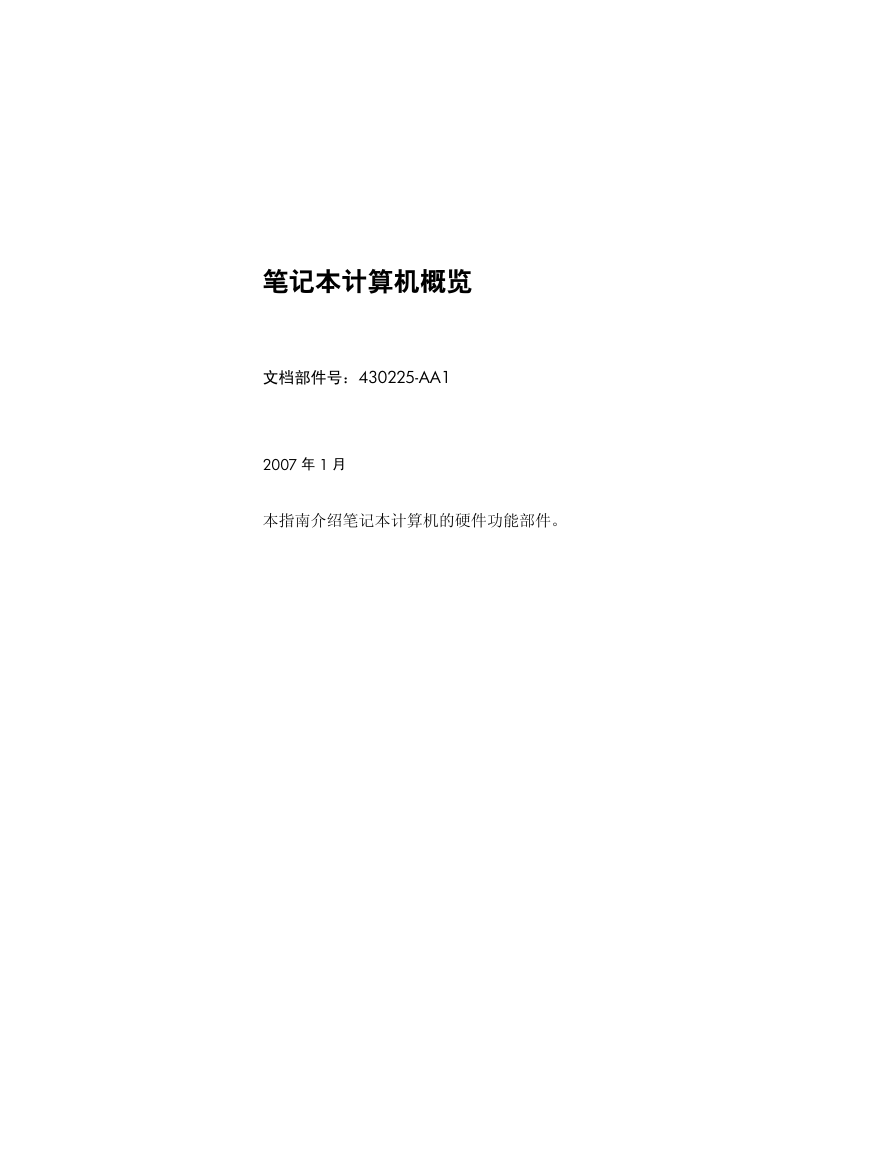
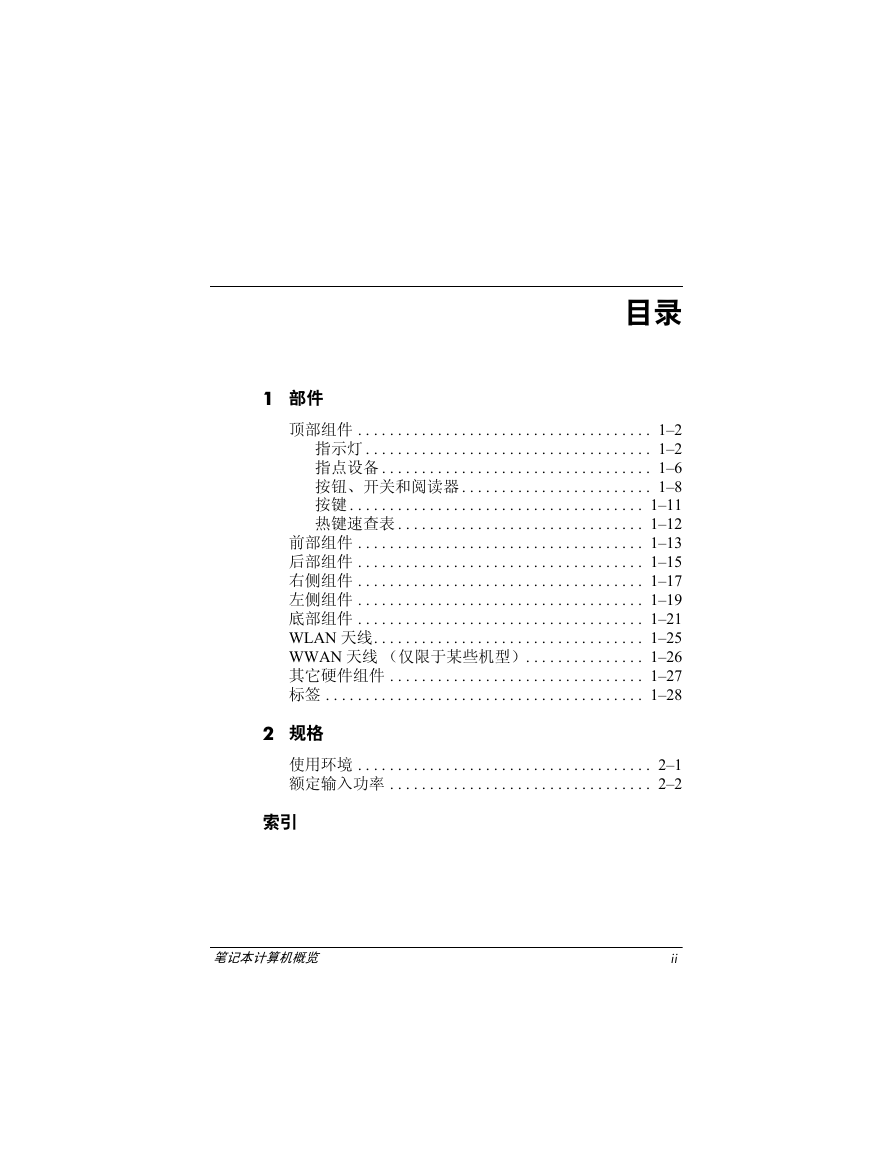
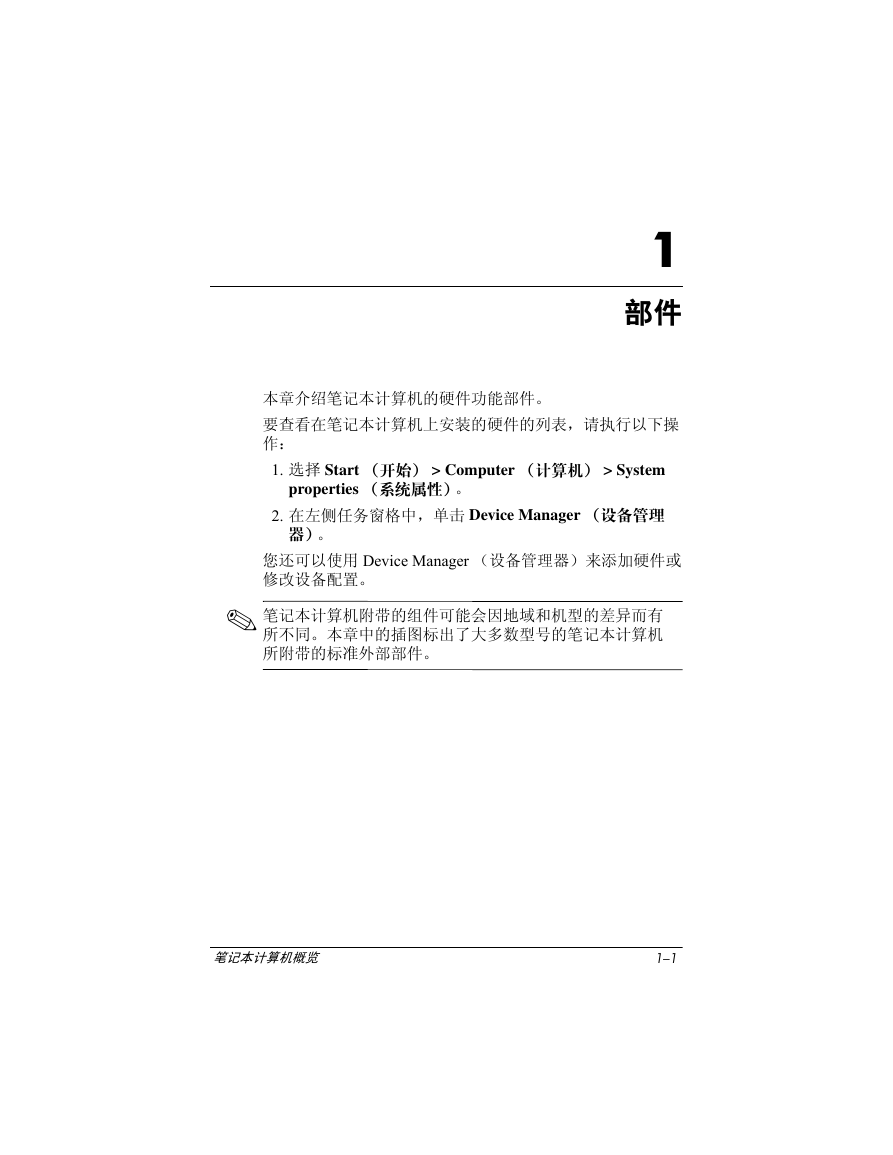


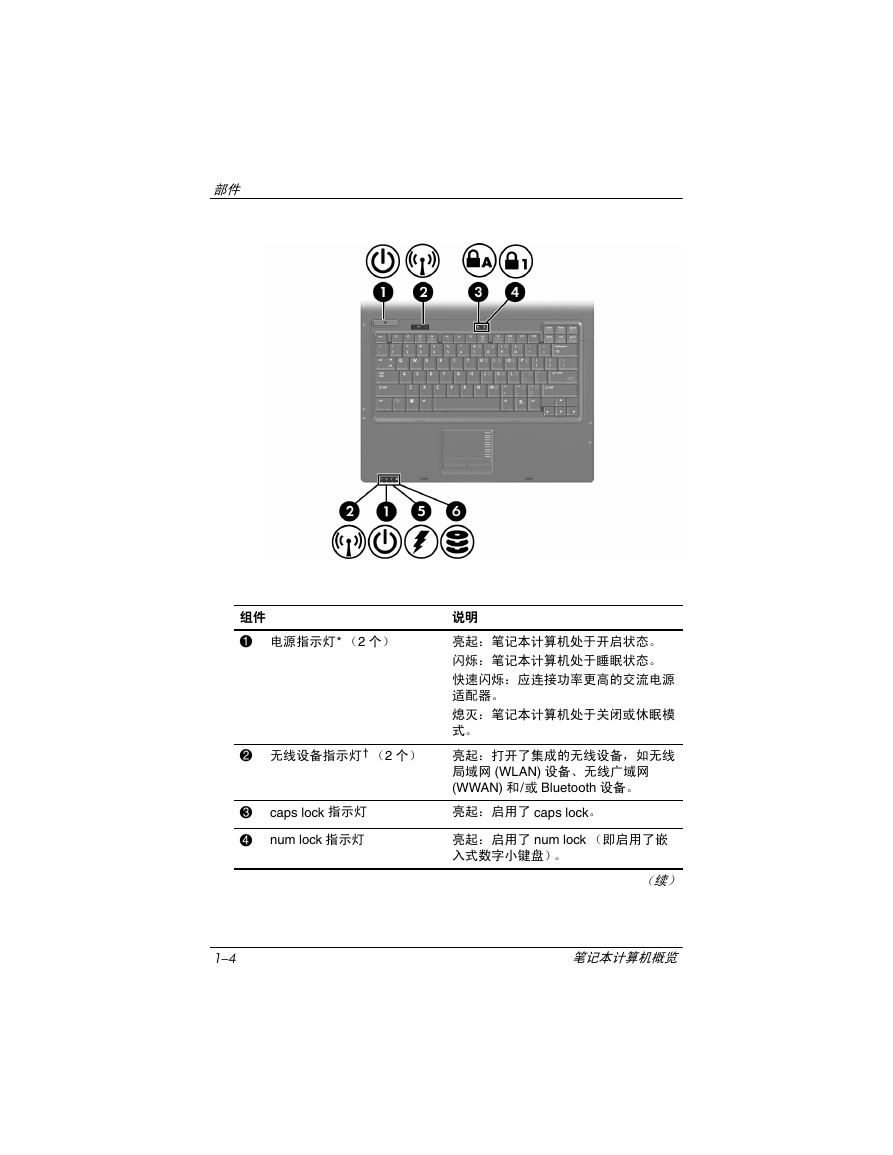
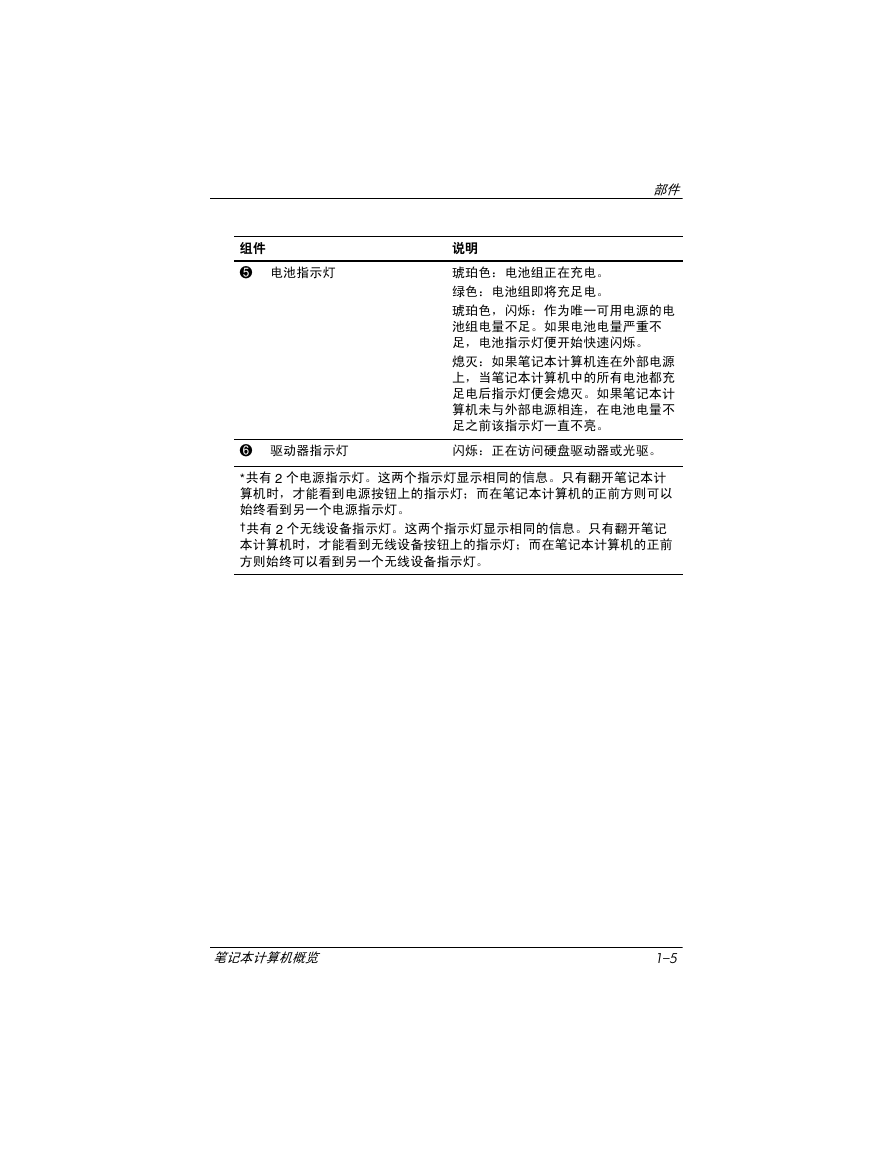

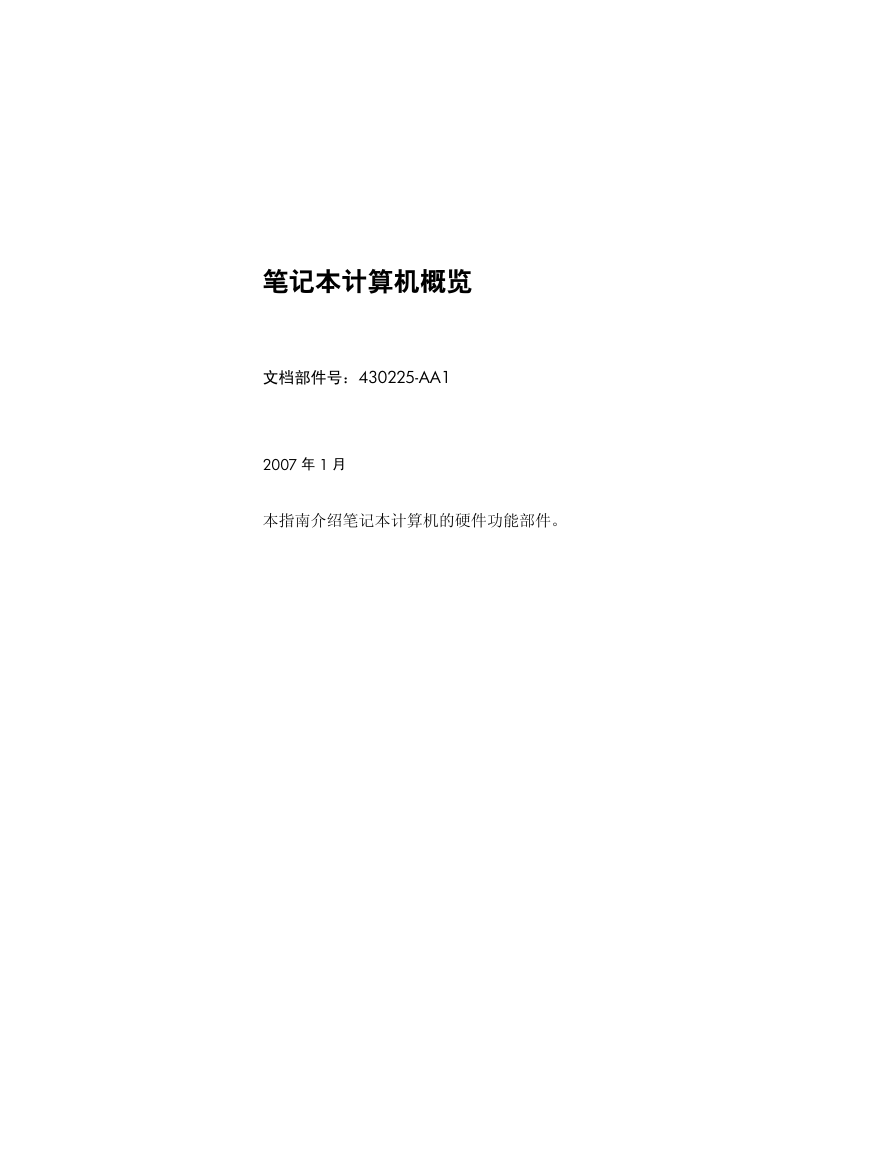
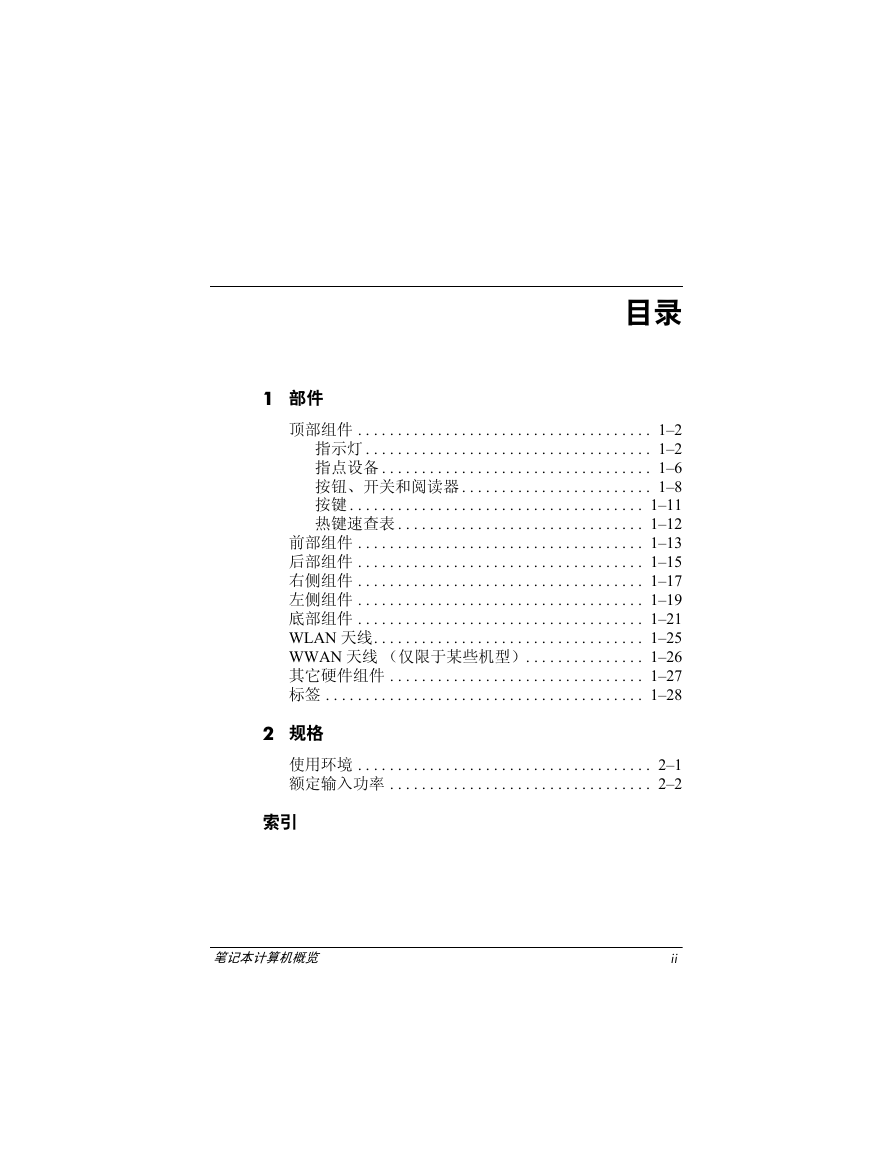
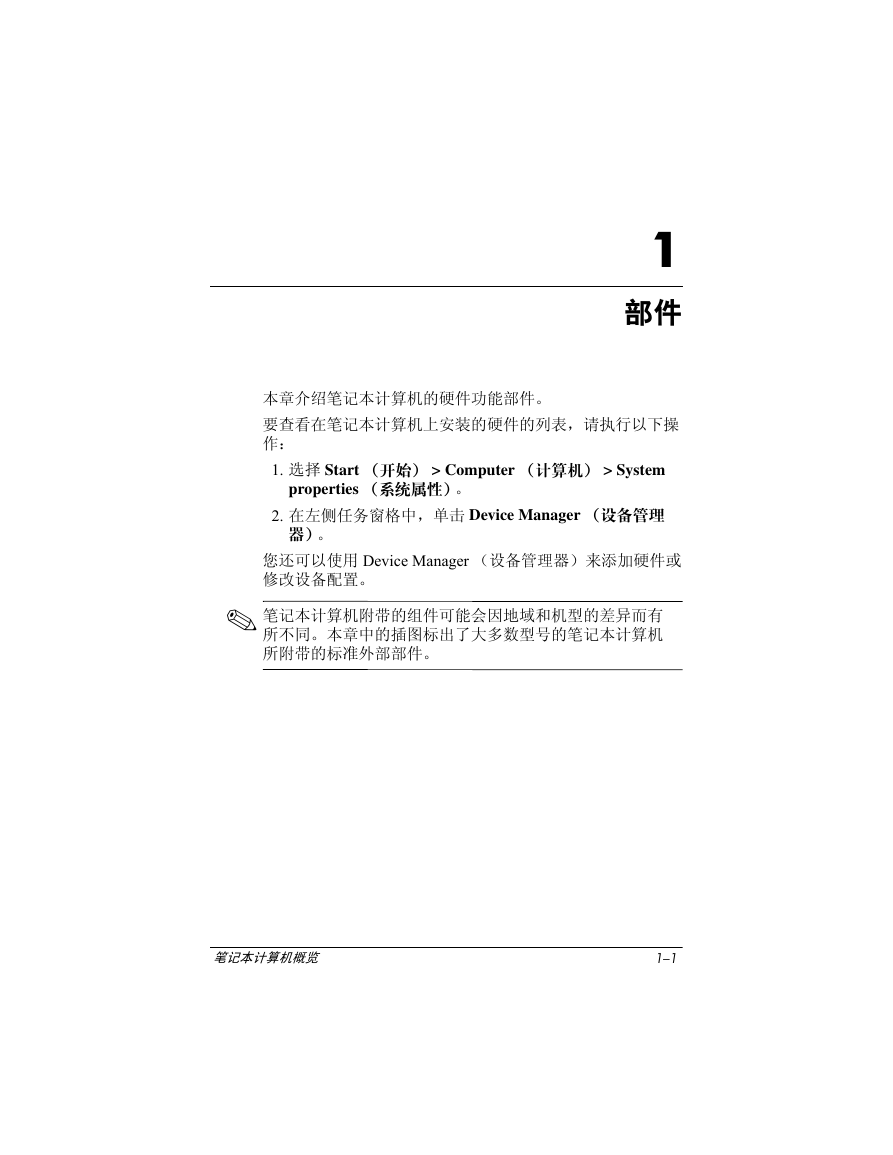


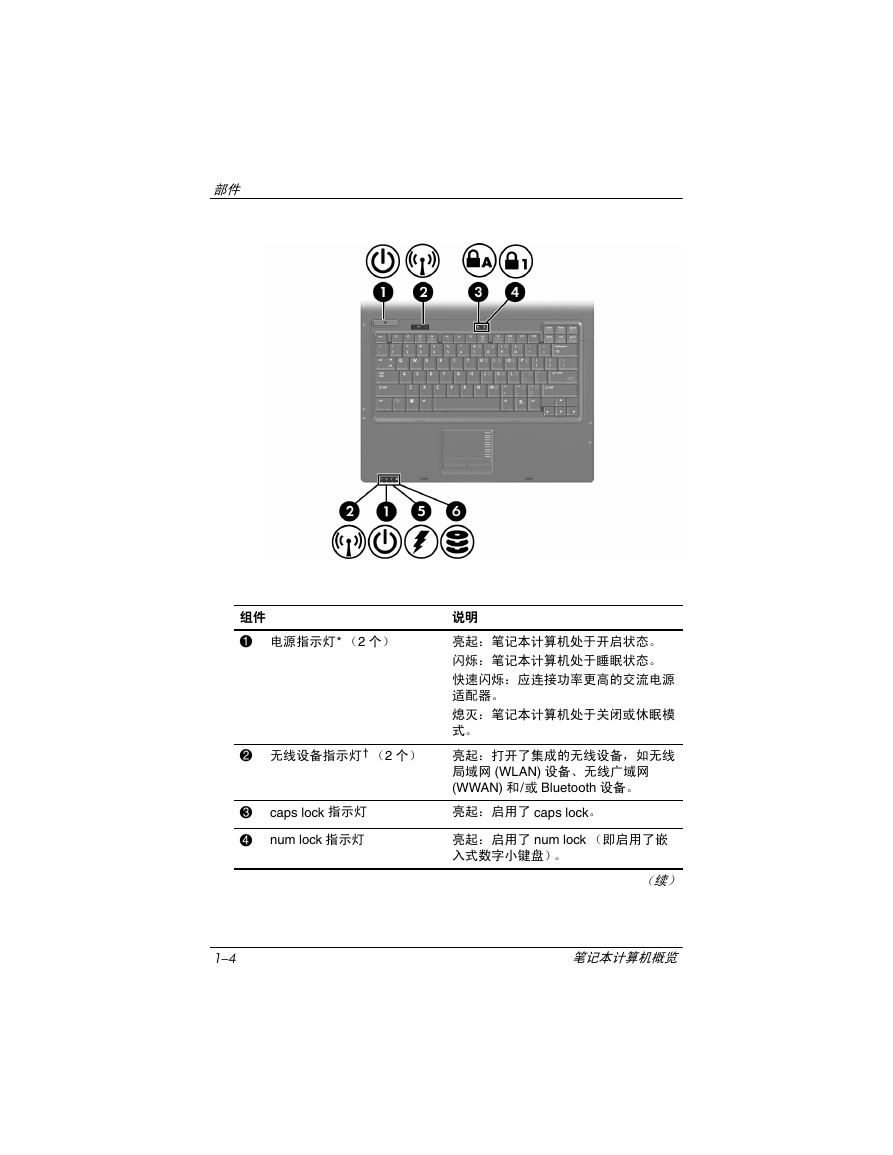
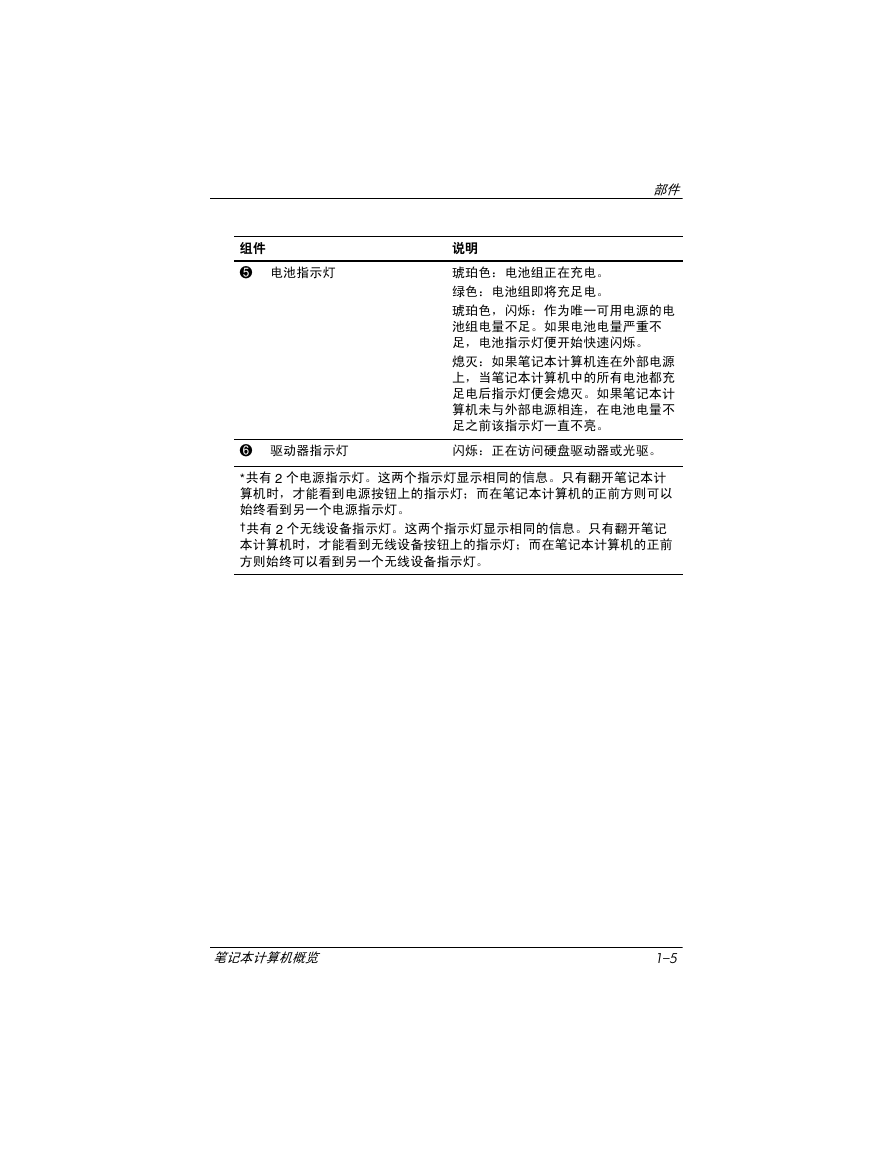

 2023年江西萍乡中考道德与法治真题及答案.doc
2023年江西萍乡中考道德与法治真题及答案.doc 2012年重庆南川中考生物真题及答案.doc
2012年重庆南川中考生物真题及答案.doc 2013年江西师范大学地理学综合及文艺理论基础考研真题.doc
2013年江西师范大学地理学综合及文艺理论基础考研真题.doc 2020年四川甘孜小升初语文真题及答案I卷.doc
2020年四川甘孜小升初语文真题及答案I卷.doc 2020年注册岩土工程师专业基础考试真题及答案.doc
2020年注册岩土工程师专业基础考试真题及答案.doc 2023-2024学年福建省厦门市九年级上学期数学月考试题及答案.doc
2023-2024学年福建省厦门市九年级上学期数学月考试题及答案.doc 2021-2022学年辽宁省沈阳市大东区九年级上学期语文期末试题及答案.doc
2021-2022学年辽宁省沈阳市大东区九年级上学期语文期末试题及答案.doc 2022-2023学年北京东城区初三第一学期物理期末试卷及答案.doc
2022-2023学年北京东城区初三第一学期物理期末试卷及答案.doc 2018上半年江西教师资格初中地理学科知识与教学能力真题及答案.doc
2018上半年江西教师资格初中地理学科知识与教学能力真题及答案.doc 2012年河北国家公务员申论考试真题及答案-省级.doc
2012年河北国家公务员申论考试真题及答案-省级.doc 2020-2021学年江苏省扬州市江都区邵樊片九年级上学期数学第一次质量检测试题及答案.doc
2020-2021学年江苏省扬州市江都区邵樊片九年级上学期数学第一次质量检测试题及答案.doc 2022下半年黑龙江教师资格证中学综合素质真题及答案.doc
2022下半年黑龙江教师资格证中学综合素质真题及答案.doc